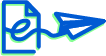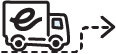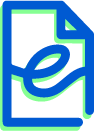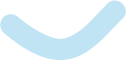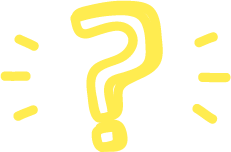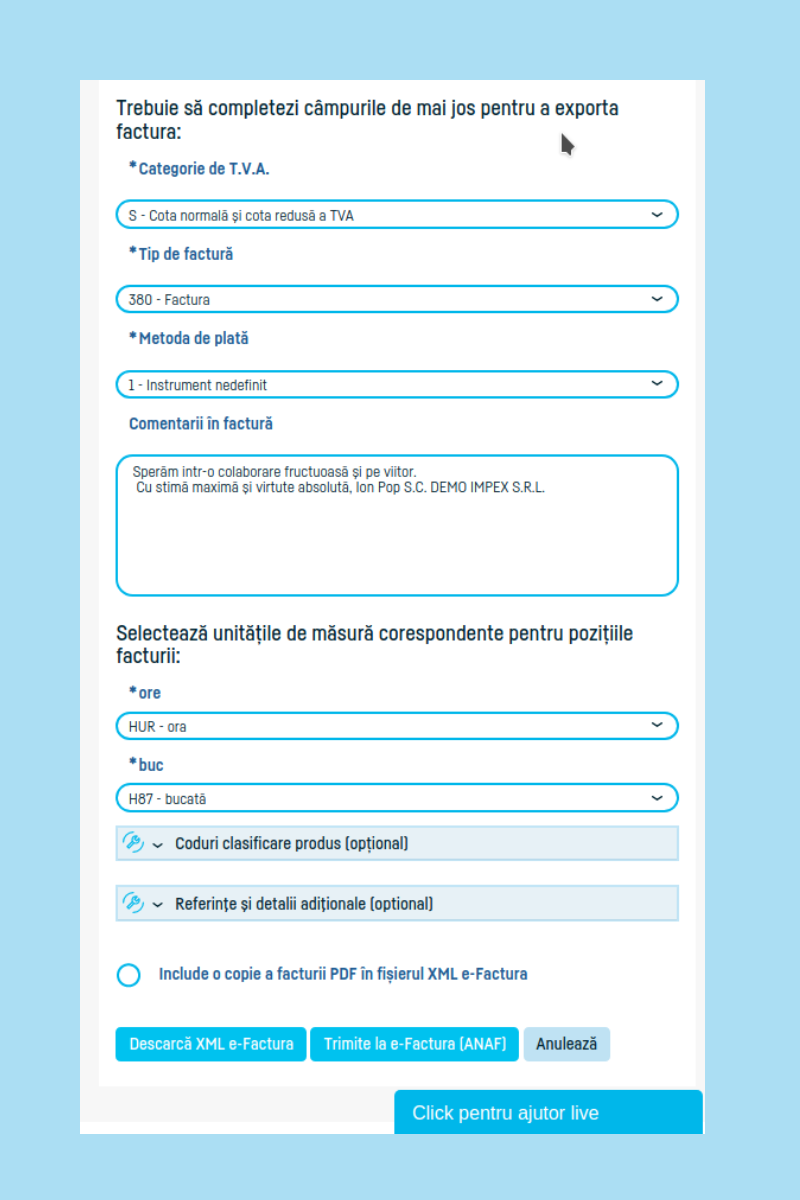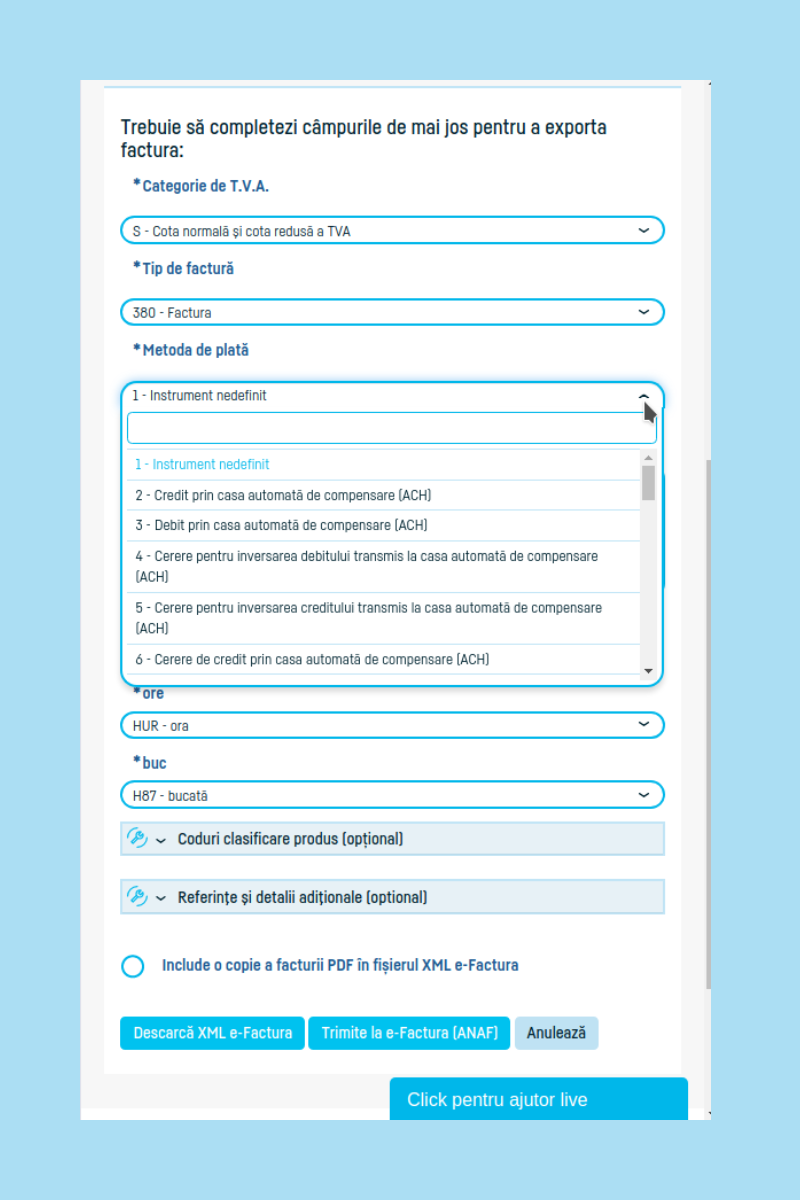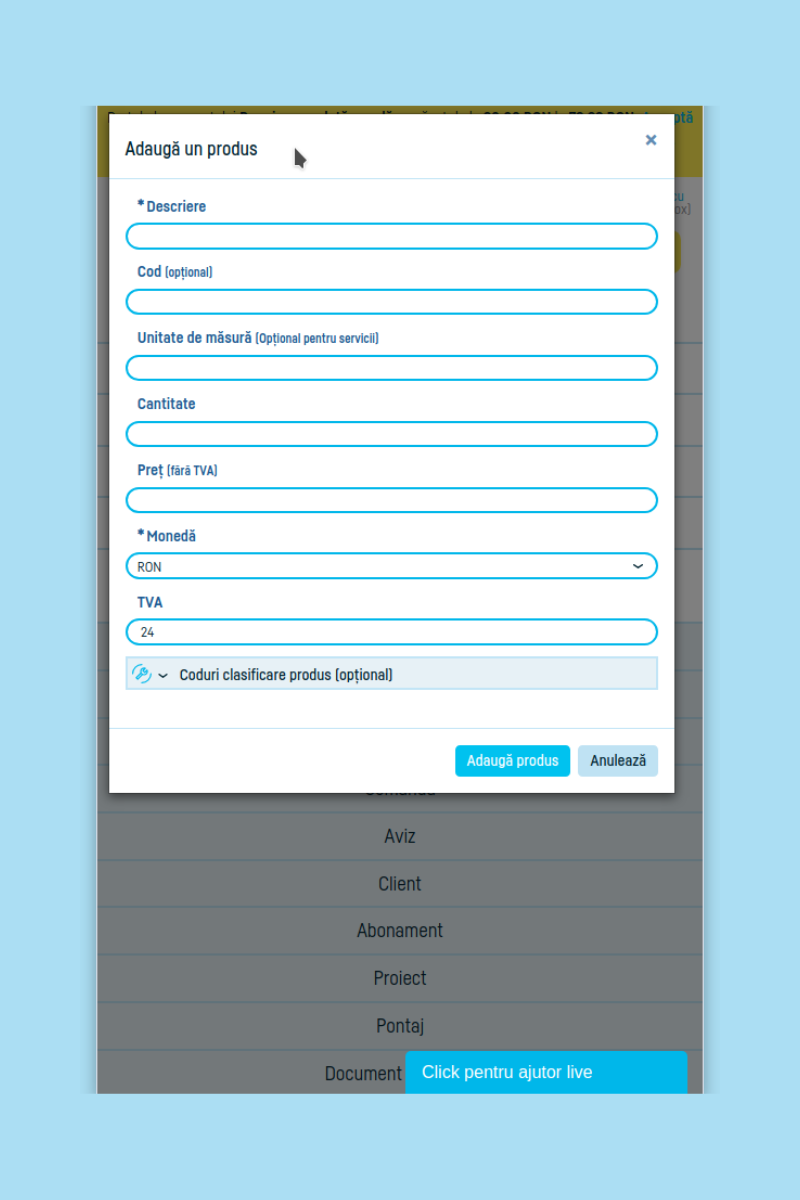Înapoi la listă
Înapoi la listă
Exportul e-Factura: detalii și explicații legate de câmpurile necesare
Exportul e-Factura devine o preocupare tot mai mare pentru operatorii economici din România. Mai ales că, începând din 2024, orice PFA sau SRL care emite facturi către alt PFA sau SRL va trebui să transmită aceste facturi către SPV ANAF în formatul XML(UBL).
Pe factureaza.ro am dezvoltat secțiunea e-Factura cu atenție mare pentru toate componentele, inclusiv detaliile fine, legate de nomenclatoare și coduri de clasificare produs, cote de TVA, unități de măsură, metode de plată, sau tipul facturii.
Atunci când pregătești exportul e-Factura, fie că urmează să-l transmiți în SPV ANAF manual sau automat, e nevoie ca, înainte de toate, să selectezi o serie de câmpuri pentru export.
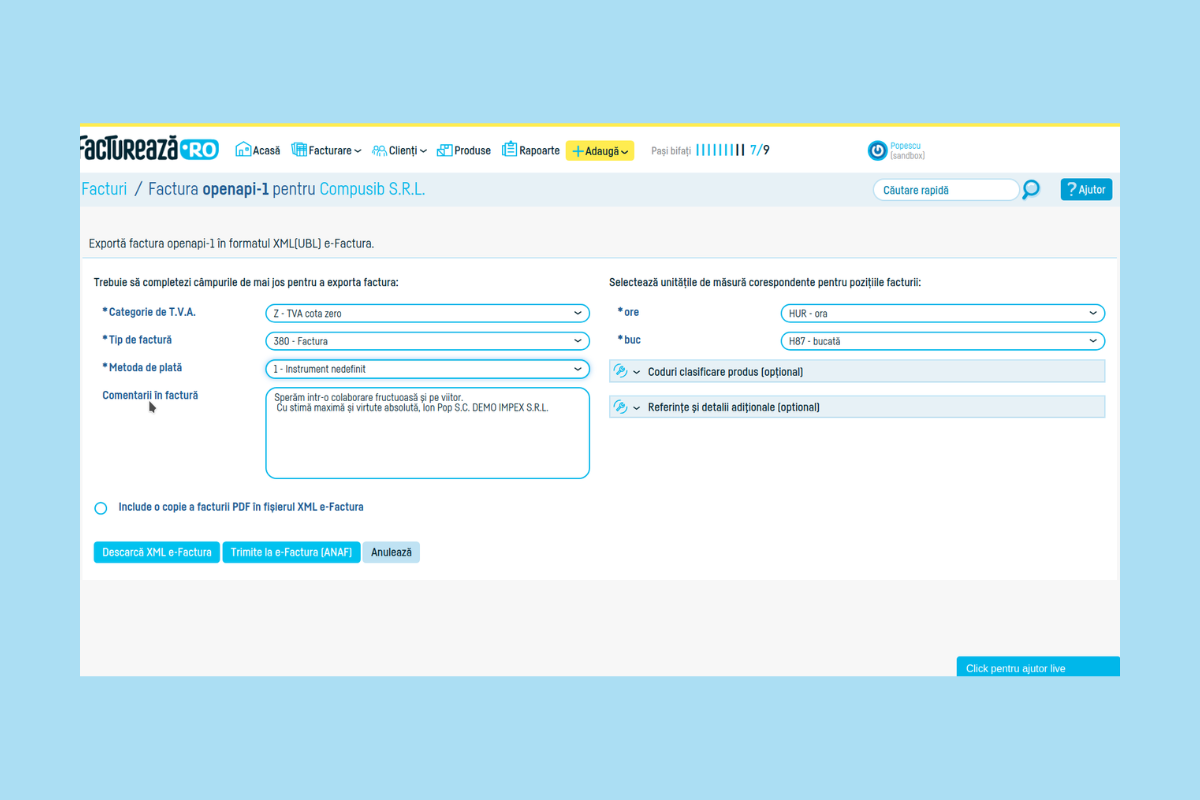
Câmpurile necesare pentru exportul e-Factura
De reținut că aplicația factureaza.ro vine cu valori pre-setate în câmpurile pentru exportul e-Factura. Ca să alegi alte valori decât cele implicite, trebuie să dai click pe săgeata mică din dreapta fiecărui câmp. Se va deschide o fereastră care va conține o listă de variante din care poți alege.
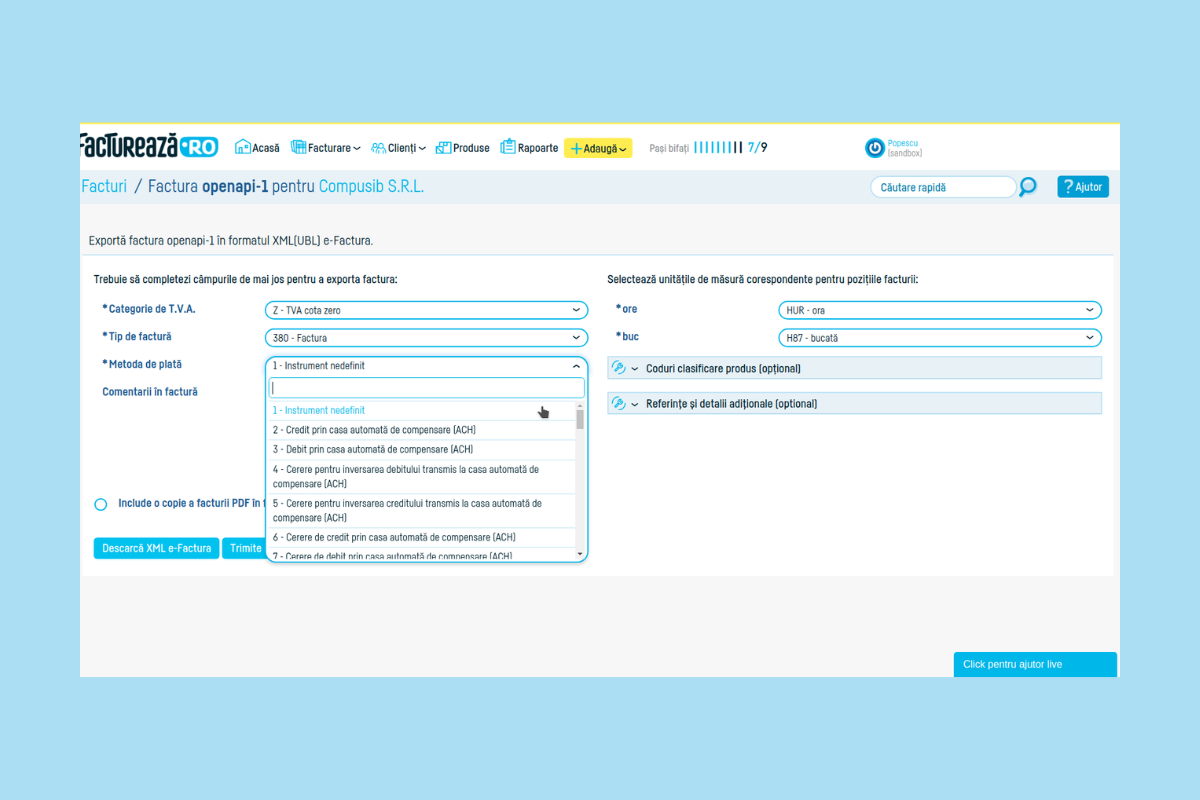
Valorile din câmpurile pentru exportul e-Factura au coduri și denumiri stabilite de ANAF. Așa cum le-au definit ei le-am preluat și noi pe factureaza.ro. Tot ce trebuie să știi tu este ce valoare corespunde fiecărei categorii care definește documentul tău. Iar dacă nu ți-e clar ce anume trebuie să alegi, cel mai bine este să te sfătuiești cu contabilul.
Iată pe scurt valorile pe care trebuie să completezi ca să faci transmiterea către SPV ANAF.
Categoria de TVA
Aici alegi varianta care corespunde serviciului sau produsului pe care îl vinzi. Implicit, aplicația este setată pentru cota standard de TVA, și anume, categoria “S - cotă normală și cotă redusă de TVA”. Dar le ai la dispoziție și pe toate celelalte:
* Z - TVA cotă zero
* E - scutire de TVA
* AE - TVA cu taxare inversă
* K - TVA pentru livrări intracomunitare
* G - TVA pentru exporturi
* O - nu face obiectul TVA
* L - taxele din Insulele Canare
* M - taxele din Ceuta și Melilla
Tipul de factură
După cum îi spune și numele, aici alegi varianta care definește tipul documentul emis. Implicit, aplicația este setată pentru “380 - Factura“. Dar mai sunt și alte variante:
* 384 - Factura corectată
* 389 - Autofactura
* 751 - Factura (informații în scopuri contabile)
Metoda de plată
Acest câmp îți permite să selectezi modul în care a fost sau va fi achitată factura emisă. Implicit, valoare setată de aplicație este “1 - Instrument nedefinit”, folosită atunci când nu știi cum va face plata clientul tău.
Ai însă la dispoziție o listă exhaustivă de alte modalități de plată, ca de exemplu: numerar, cec, bilet la ordin, plată în contul bancar, card bancar, debitare directă, compensare între parteneri etc. Alege varianta care se potrivește situației tale.
Unitățile de măsură corespondente pentru pozițiile facturii
Aici vei selecta unitățile de măsură pentru fiecare linie din factură în parte. Dacă e vorba despre servicii, cel mai probabil vei alege valoarea implicită setată în aplicație, adică “HUR - ora”.
Iar pentru produse, e de așteptat să folosești “H78 - bucată”.
Asta nu înseamnă însă că nu poți alege orice altă unitate de măsură în care îți comercializezi produsele, și sunt sute. Dă click pe săgeată și selectează varianta care se aplică pentru tine.
Categorii opționale: coduri clasificare produs și referințe și detalii adiționale
Pe lângă categoria de TVA, tipul de factură, metoda de plată și unitățile de măsură, opțional mai poți selecta valori și pentru:
* coduri clasificare produs
* referințe și detalii adiționale
La fel ca la unitatea de măsură de mai sus, vei selecta câte un cod pentru fiecare linie sau poziție din factură. Și poți face această selecție folosind oricare dintre nomenclatoarele acceptate de ANAF, și anume CPV (Common Procurement Vocabulary), NC (EU Combined Nomenclature) sau Construcții noi. De reținut că alegerea acestor coduri este opțională. Dacă nu le folosești în afacerea ta, nu trebuie să le completezi.
La referințe și detalii adiționale, nu e nimic de selectat. Poți însă scrie de mână, tot opțional, detalii despre contractul sau comanda din care a rezultat factura.
Îți mai spunem și că pe factureaza.ro poți să configurezi valorile unui produs sau serviciu (unitate de măsură, cotă de TVA, codul preluat din nomenclatoarele amintite mai sus) din momentul în care definești prima dată produsul sau serviciul în aplicație. Când îl adaugi apoi într-o factură, valorile deja setate de tine se vor autocompleta în câmpurile aferente exportul e-Factura.
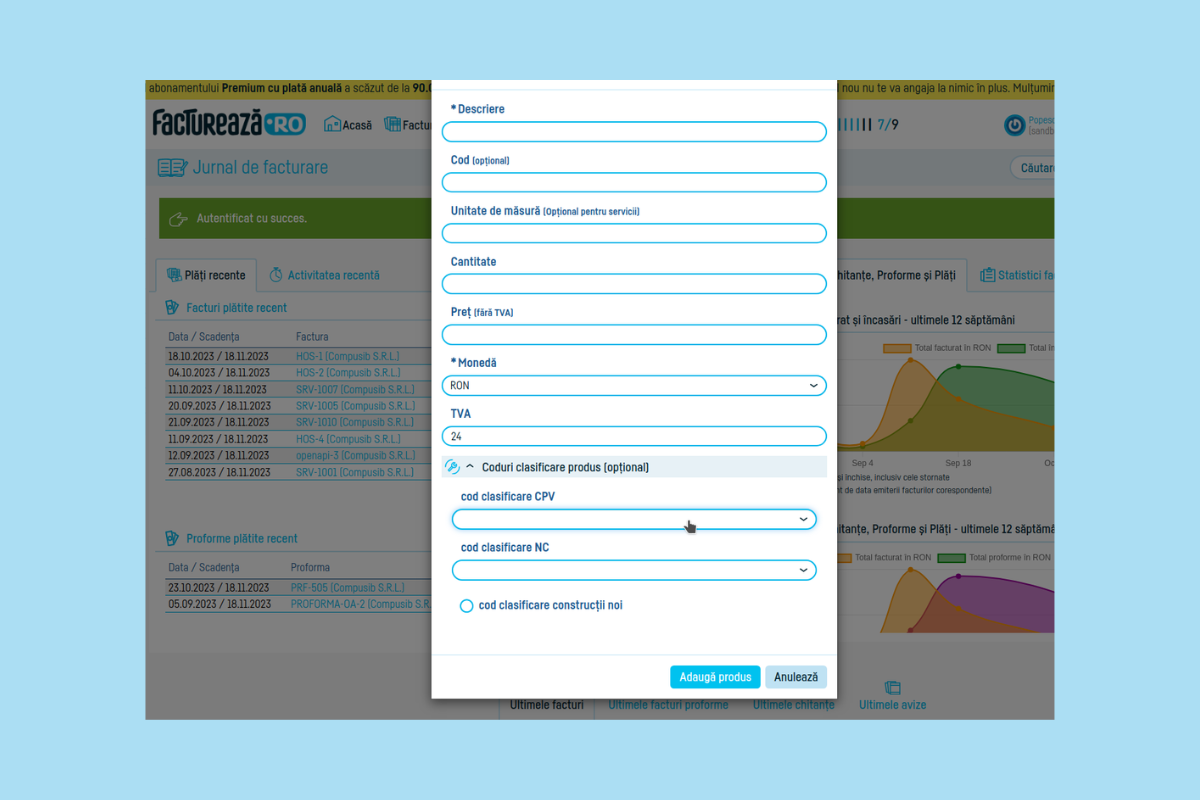
În concluzie, pe factureaza.ro îți punem la dispoziție toate componentele necesare, precum nomenclatoare, coduri de clasificare produs, cote de TVA și altele, ca să generezi și să transmiți exportul e-Factura în SPV ANAF. Iar dacă vrei să te mai documentezi pe această temă, îți lăsăm aici câteva link-uri utile:
* Despre e-Factura pe înțelesul tuturor
* Cum funcționează e-Factura prin aplicația factureaza.ro
* Cum generezi și transmiți e-Factura în SPV ANAF, dacă nu ai acces direct în SPV
 Înapoi la listă
Înapoi la listă